INTOUCH与1131控制系统信号强制
INTOUCH与1131控制系统信号强制
INTOUCH与1131建立连接
打开DDE
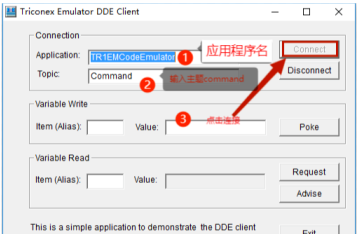
打开INTOUCH
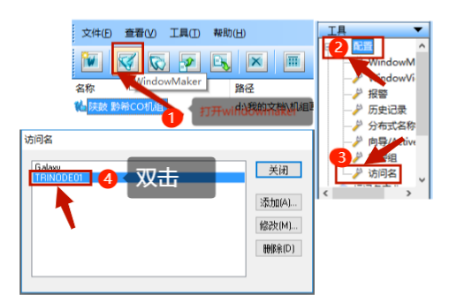
将主题名与应用程序名修改与DDE中一致
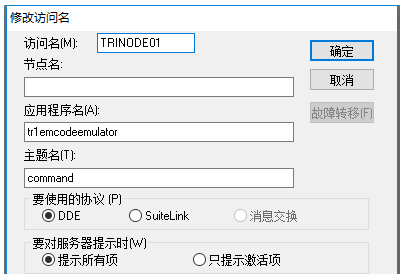
一、1311程序基本操作
1、登陆SIS工程师站,密码:输入密码
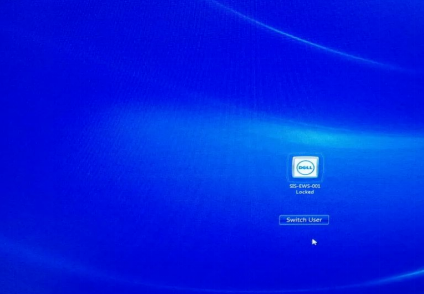
登录工程师站
1、打开1131程序
一、开始—TriStation 1131 4.10.1—File—Open Project—选择需要打开的程序.
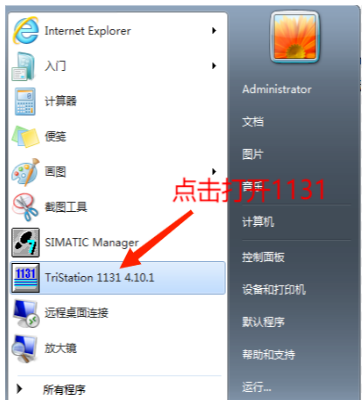
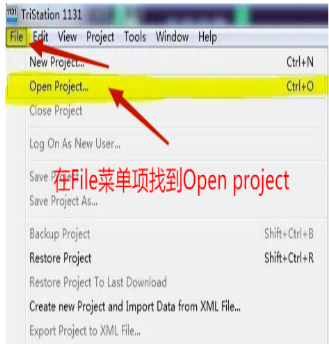
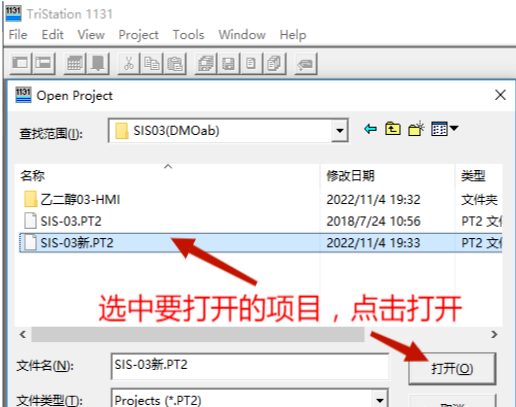
2、TriStation 1131 4.10.1—File--选择最近打开的程序。

3、在我的电脑找到SIS03(DMOAB),打开文件夹,找到SIS-03新.PT2,直接左键双击打开
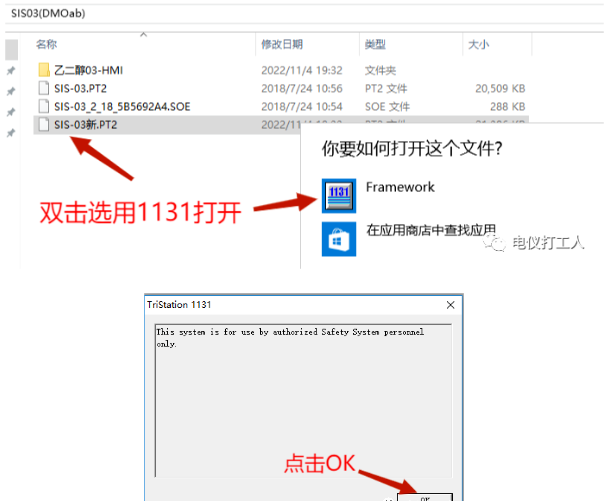
4、每次打开项目后都会弹出的对话框TriStation 1131,选择OK。6、弹出登陆对话框(Project Log On:1100_YX3),输入用户名和密码,点击Log on.
用户名:MANAGER,密码:输入密码。
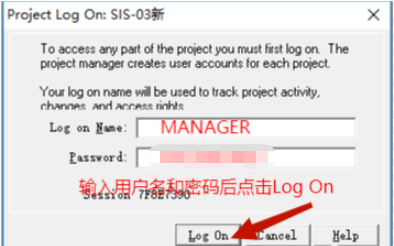
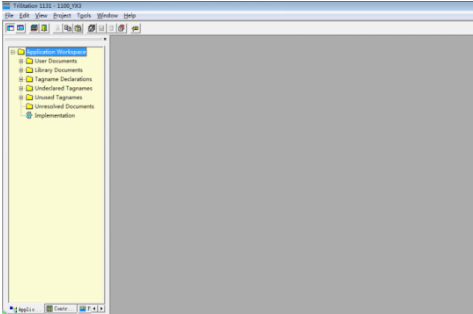
显示上图表示已登陆
5、选择controller 页,双击Controller Panel,展开Programs,显示出来AI_PROCESS_A、AI_PROCESS_B、MAN_INTERLOCK_A、MAN_INTERLOCK_B、COM_DCS、UTILITY六个程序块;然后点击在线。
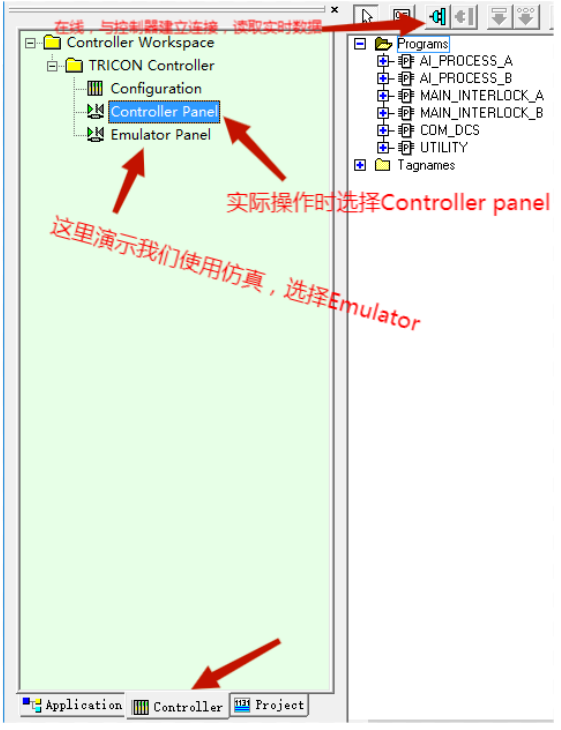
二、点的强制 Edit—Find in Application—Search,输入需要操作的位号。
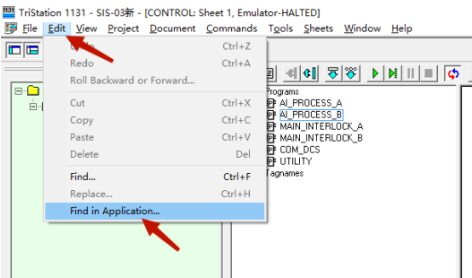
例如42AI101A(只需输入数字如101A即可,如果需要精确查找,可输入完整位号),点击Find。

1、查看查询结果,该点在哪个程序块,从下图中能看出该点在AI_SCASE_C中。
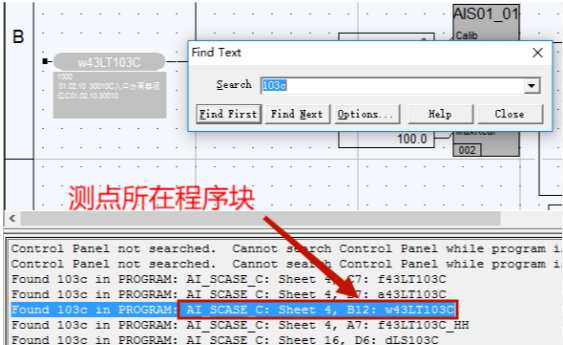
2、点击Programs中AI_SCASE_C程序块
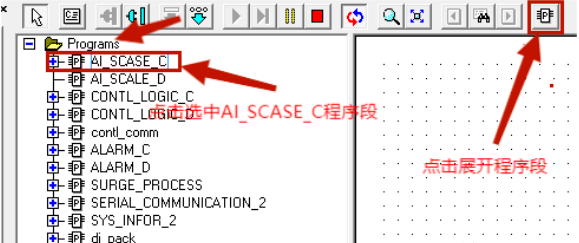
选中测点所在程序块,点击Display Program Document图标,打开程序块页面在查询结果中双击所找到的该点。
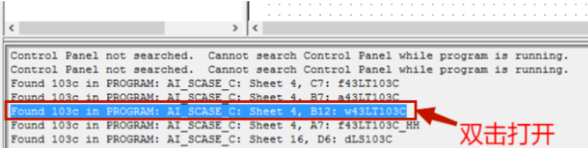
双击查询结果,程序跳转至该点所在位置,打开测点程序块。
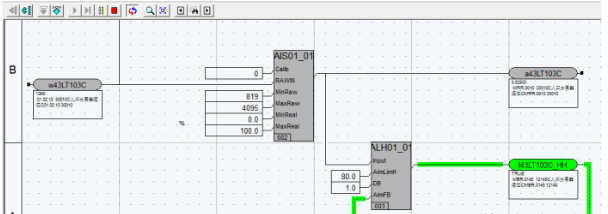
3、连接在线
点击Connect,使程序在线,弹出的Connect to…对话框,直接点击OK即可
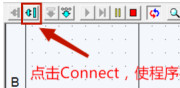

程序在线
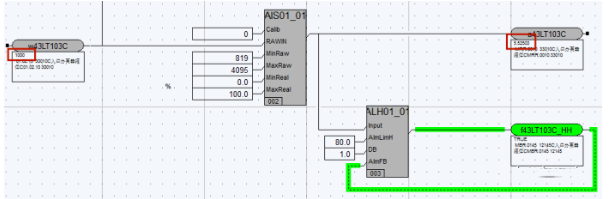
4、双击该点,弹出ItemProperties对话框,该对话框中显示该点一些基本信息。
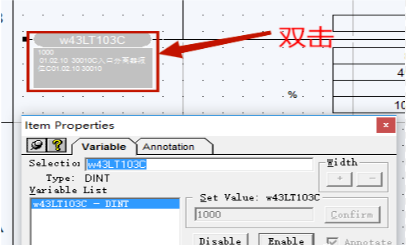
5、点击Disable,弹出的确认对话框选择Yes。此时,Set Value框由不可输入状态变成可输入状态。该点字体颜色由黑色变成红色。
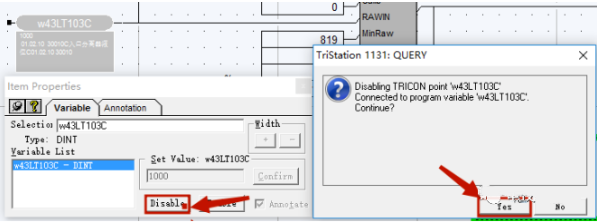
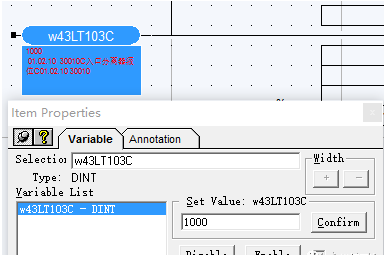
6、在Set Value框中输入需要强制的值。
1)强制AI点时需要注意,如果选择强制未转换之前的值,其输入范围为819—4095,对应该点的量程,强制时需要计算好然后强制。
强制值 = 819+(目标值/该点量程)*(4095-819)。
如果选择强制转换之后的值,则直接输入目标值。
2)强制AO点时需要注意,AO点没有转换前后之分,对AO点的强制,输入值在819—4095之间,对应输出为0—100%。
强制值=819+(4095-819)*目标值。
3)强制DI点时需要注意,DI点只有0和1两种状态,对DI点的强制,只需输入0或者1即可。
4)强制DO点时需要注意,DO点只有0和1两种状态,对DO点的强制,只需输入0或者1即可。
具体的强制,会在后边有举例。
7、点击Confirm,确认强制值。此时,该点已被强制。
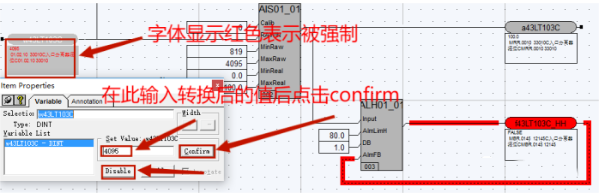
8、点击Enable, 在弹出的确认对话框中确认之后SetValue框由可输入状态变成不可输入状态。该点字体颜色由红色变成黑色。此时已经恢复了该点的强制动作。
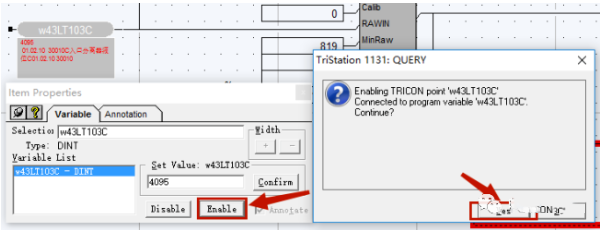
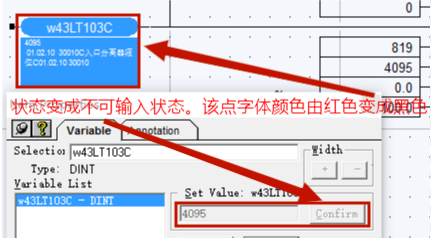
至此,完成了一个测点的强制操作。
下面对DO、DI、AO、AI分别举例。
一、AI点的强制
以CO压缩机一段吸入罐液位w43LT103C为例,需要得到强制值35。
如果强制未转换之前的值,则双击该点,在弹出的Item Properties对话框中点击Disable,确认,按照以上介绍的公式计算,强制值819+(35/(100-0))*(4095-819)=1966,在Set Value框中输入1966,点击Confirm,可以看到转换之后的值变为35.0122。
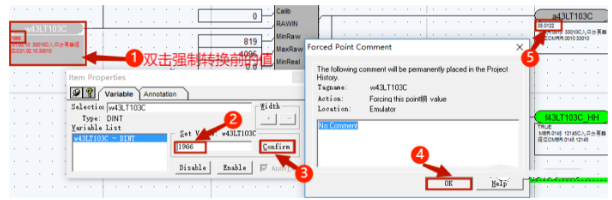
如果强制转换之后的值,则双击该点,在弹出的Item Properties对话框中点击Disable,确认,在SetValue框中输入35.0,点击Confirm,可以得到转换之后的值为35。
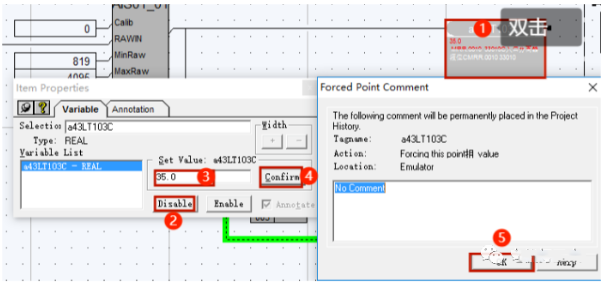
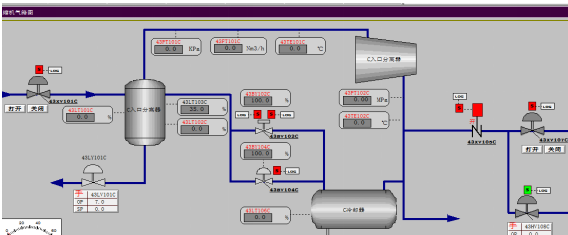
二 AO点强制:
AO点的强制和AI点一样,假如需要强制输出为50%。
首先找到该点,双击该点,在弹出的Item Properties对话框中点击Disable,确认,按照以上介绍的公式计算,强制值=819+(4095-819)*50%,在SetValue框中输入2457点击Confirm,可以看到值变为2457,并且输出为50%。
三、DI点强制
以压缩机ITCC停车信号YLC11310SPA为例,需要强制其状态为1。
找到该点,可以看到该点目前的状态为false,双击该点,在弹出的ItemProperties对话框中点击Disable,确认,在SetValue框中输入1(或者TRUE),点击Confirm,可以看到该点的状态变为true。
四、DO强制:
以YLC11310SD1为例,需要强制其状态为1。
找到该点,可以看到该点目前的状态为false,双击该点,在弹出的ItemProperties对话框中点击Disable,确认,在SetValue框中输入1(或者TRUE),点击Confirm,可以看到该点的状态变为true。